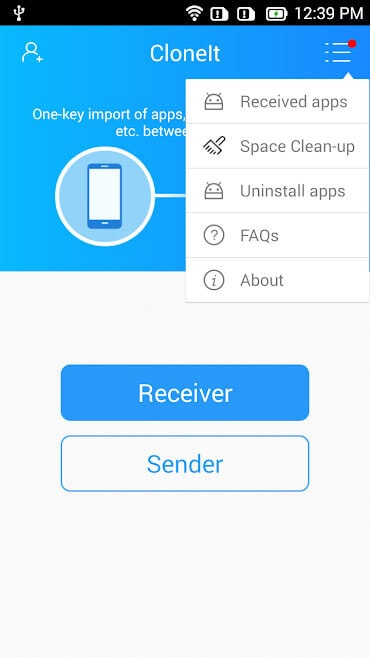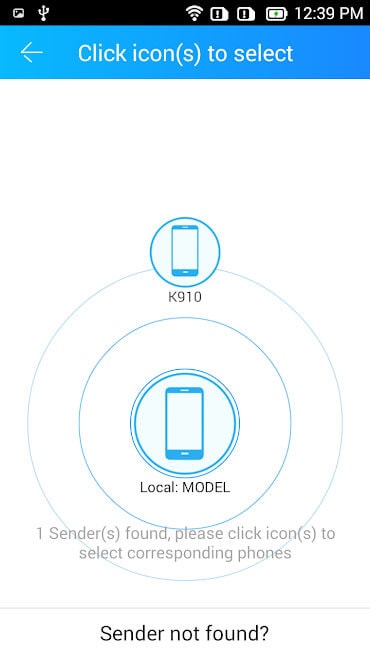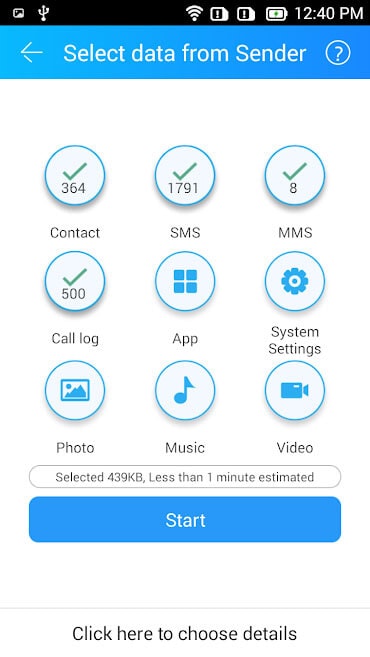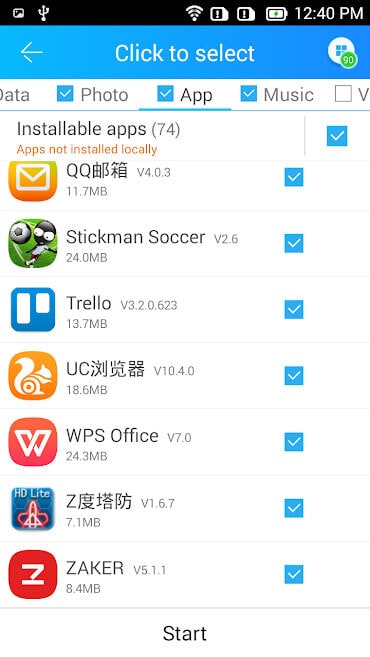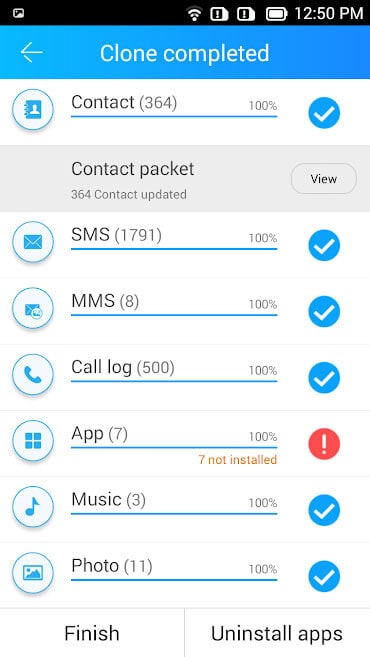从小米转移到三星 S10 的终极指南
在充分利用您的小米设备后,您决定放弃它。 现在你要从小米切换到三星 S10/S20。 出色地! 这个决定真的很有意义。
虽然您很高兴获得最新的三星 S10/S20,但您一定想知道如何将数据从小米传输到三星 S10/S20,对吧? 出色地! 现在不用担心,因为我们已经考虑了您的所有顾虑。
我们为您提供了完整的教程指南,了解从小米迁移到三星 S10/S20 时如何传输数据。 所以,做好准备,开始阅读这篇文章。 我们可以保证您将对该主题有深入的了解。
第 1 部分:点击几下从小米转移到三星 S10/S20(最简单)
当您从小米切换到三星 S10/S20 时, DrFoneTool – 电话转接 一定会帮助您实现无故障和最快的传输。 它旨在提供简单的一键式传输过程。 人们可以相信这个工具的兼容性和成功率。 它受到数百万用户的喜爱,是领先的数据传输软件。

DrFoneTool – 电话转接
点击流程从小米切换到三星 S10/S20
- 它可以在设备之间移动各种数据类型,如联系人、消息、照片等。
- 完全兼容 iOS 13 和 Android 9,以及所有 Android 和 iOS 设备
- 可以从 Android 转移到 iOS,反之亦然,也可以在相同的操作系统之间转移
- 使用完全安全可靠
- 保证不会覆盖文件和数据丢失
如何通过点击几下将数据从小米传输到三星 S10/S20
第 1 步:在 PC 上启动 DrFoneTool
要启动小米到三星 S10/S20 的传输,请单击上方的“开始下载”下载 DrFoneTool。 下载完成后,将其安装到您的计算机上。 之后打开它,然后单击“切换”选项卡。

第 2 步:连接两个设备
获取您的小米型号和三星 S10/S20,并使用各自的 USB 线将它们与计算机连接。 您可以注意到屏幕上的源设备和目标设备。 如果有错误,只需单击“翻转”按钮即可反转源电话和目标电话。

第 3 步:挑选数据类型
列出的数据类型将在计算机屏幕上显眼。 只需检查您要转移的项目。 随后单击“开始传输”。 您现在将在屏幕上观察传输状态。

第 4 步:传输数据
请在进程运行时连接设备。 在几分钟之内,您的数据将被传输到三星 S10/S20,您将收到通知。

第 2 部分:使用 MIUI FTP(复杂)从小米传输到三星 S10/S20
这是从小米转移到三星 S2/S10 的第二种方法。 这是一种免费的方式,并为此目的使用 MIUI。 您必须在 MIUI 中查找 FTP 才能将数据移动到您的计算机。 稍后,您需要将数据从 PC 复制到三星 S20/S10。
- 首先,您需要启动小米设备的 WLAN。 搜索 Wi-Fi 并连接它。 另外,请确保您的电脑和小米手机连接到相同的 Wi-Fi 连接。
- 现在,前往“工具”并选择“资源管理器”。
- 点击“类别”,然后点击“FTP”
- 接下来,点击“Start FTP”,您会看到一个 FTP 站点。 记住该站点的 IP 和端口号。
- 随后,您应该在您的 PC 上进行网络定位。 为此,双击“这台电脑/我的电脑”并打开它。 现在,在空白处右键单击,然后单击“添加网络位置”。
- 点击“下一步”并选择“选择自定义网络位置”。
- 再次单击“下一步”并填写“Internet 或网络地址”字段。
- 再次转到“下一步”,现在在“键入此网络位置的名称”框中输入。
- 单击“下一步”,然后单击“完成”。
- 这将在您的 PC 上创建一个网络位置。
- 最后,您可以将数据从小米传输到三星 S10/S20。
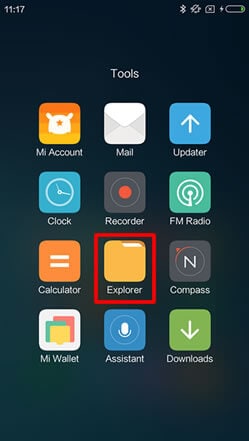
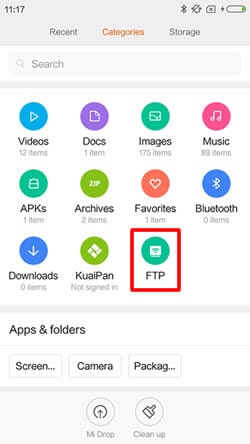
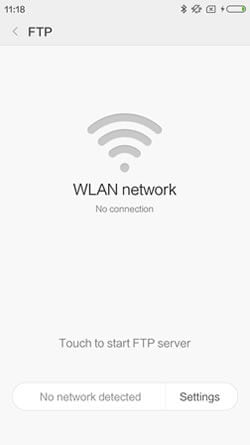
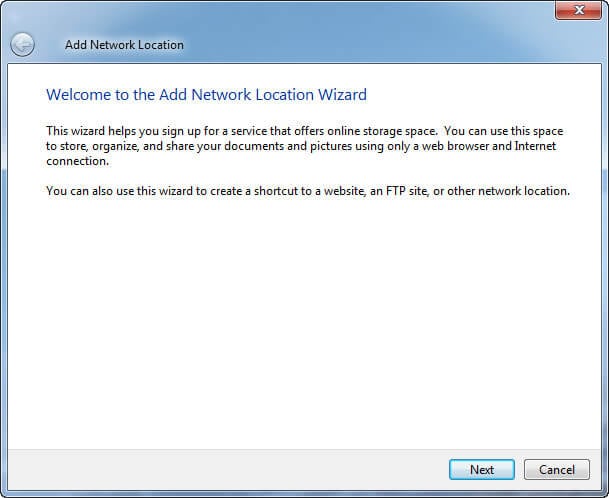
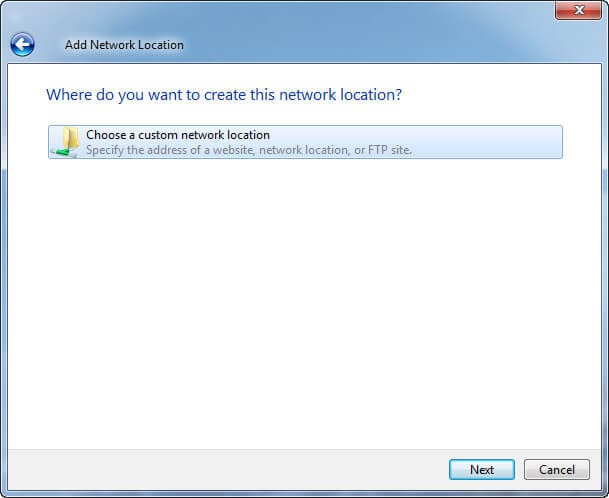
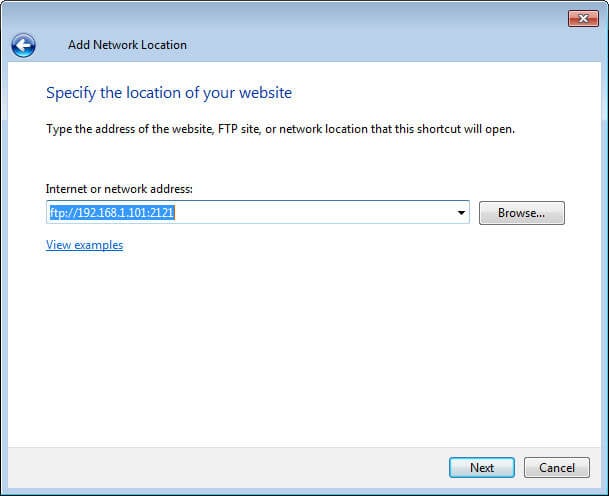

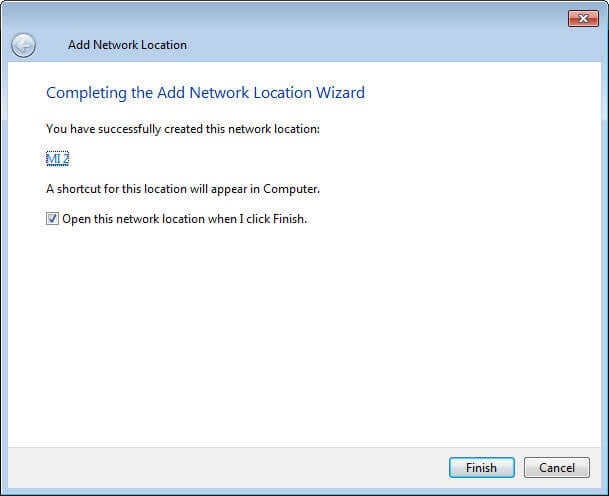
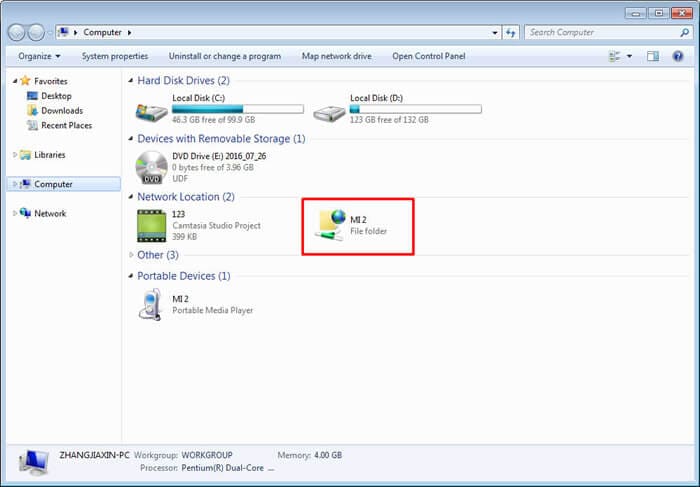
第 3 部分:使用三星智能开关从小米转移到三星 S10/S20(平庸)
这是将数据从小米同步到三星 S10/S20 的另一种方法。 每当要切换到三星设备时,您都可以借助三星智能开关。
这是一个官方的三星传输工具,使用户能够将数据从任何设备移动到三星设备。 但是,使用此应用程序无法从三星设备导出。 这个应用程序支持的文件类型有限,更糟糕的是,很多人抱怨三星Smart Switch的数据传输时间很长,并且不兼容小米的一些新型号。
以下是使用 Smart Switch 从小米 Mix/Redmi/Note 机型执行传输的方法。
- 首先,在您的小米和三星 S10/S20 中访问 Google Play,然后在两台设备上下载 Smart Switch。
- 立即将其安装在设备上。 立即启动应用程序并点击“USB”选项。
- 随身携带一个 USB 连接器,并在它的帮助下插入您的小米和三星设备。
- 选择您要从小米米 5/4 传输的内容。
- 最后,单击“传输”,您的所有数据都将传输到您的三星 S10/S20。
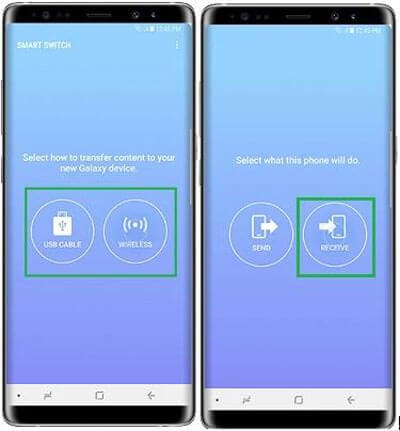

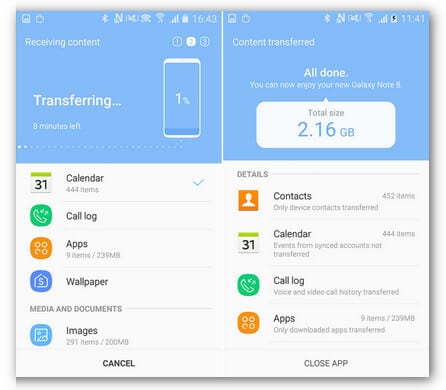
第 4 部分:使用 CloneIt 从小米转移到三星 S10/S20(无线但不稳定)
我们要向您介绍的最后一种将数据从小米同步到三星 S10/S20 的方法是 CLONEit。 借助此应用程序,您将能够以无线方式将数据从小米移动到三星 S10/S20。 因此,如果您正在寻找一种无线方法并且不希望 PC 参与传输过程,那么此方法可能对您有用。 但该过程不会传输您保存的游戏和应用程序设置。
从小米转移到三星 S10/S20 的过程中包含的步骤如下:
- 获取您的小米手机并在其上下载 CLONEit。 对三星 S10/S20 重复相同的操作。
- 在两部手机上安装该应用程序,然后在小米设备中退出您的 Google 帐户。 然后在两部手机上启动该应用程序。
- 在小米上,点击“发送者”,而在三星 S10/S20 上,点击“接收者”。
- 三星 S10/S20 将检测源小米设备并提示您点击图标。 另一方面,点击小米上的“确定”。
- 是时候选择要移动的项目了。 为此,只需点击“单击此处选择详细信息”选项,然后选择数据。
- 完成选择后,单击“开始”,传输进度将显示在屏幕上。
- 当您看到传输完成时,单击“完成”。